Décompressez les fichiers dans Managed WordPress
Vous pouvez décompresser (extraire) les fichiers de votre plan Managed WordPress via le navigateur de fichiers. Un fichier compressé est un format de fichier compressé qui vous permet de stocker et de transporter plusieurs fichiers en un seul endroit. Pour décompresser un fichier, vous devez d'abord déterminer s'il s'agit d'un fichier zip. Recherchez les extensions .ZIP ou .zip à la fin du nom de fichier.
- Accédez à votre page produit GoDaddy.
- Sur votre page Mes produits , en regard de Managed WordPress, sélectionnez Gérer tout .
- Pour le site Web dans lequel vous souhaitez décompresser un fichier, sélectionnez Paramètres dans la
 menu.
menu.
- Sur la page Paramètres et dans la section Outils , en regard de Navigateur de fichiers , sélectionnez Ouvrir .
- Une fois dans le navigateur de fichiers et dans le menu de gauche, sélectionnez le dossier dans lequel vous souhaitez charger votre fichier zip. Remarque: dans WordPress, les fichiers zip sont généralement des plug-ins ou des thèmes. Ils doivent être téléchargés dans leur dossier correspondant dans le dossier / wp-content. Pour des raisons de sécurité, l'exécution de PHP est limitée dans Managed WordPress.
- Dans la barre d'outils, sélectionnez Télécharger . Déposez votre fichier zip sur l'espace prévu à cet effet ou sélectionnez Parcourir pour le localiser et le sélectionner sur votre ordinateur local.
- Sélectionnez le fichier zip que vous avez chargé, sélectionnez le
 dans la barre d'outils et sélectionnez Désarchiver .
dans la barre d'outils et sélectionnez Désarchiver .
Exemple: vous chargez un fichier zip contenant un plug-in fourni par votre Web Designer. Vous allez ouvrir le dossier / wp-content / plugins et uploader le fichier zip. Une fois le téléchargement du fichier zip de votre plug-in terminé, vous pouvez le désarchiver. Une fois qu'il a été désarchivé, connectez-vous à votre tableau de bord WordPress pour activer le plug-in .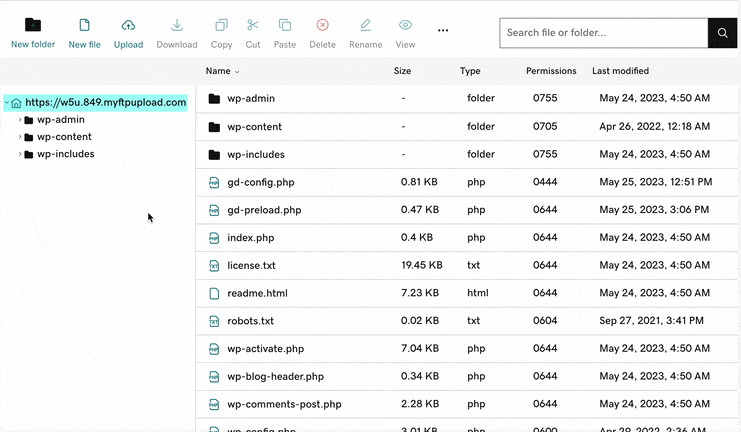
Félicitations! Vous avez chargé et décompressé un fichier. Consultez les étapes associées pour plus d'informations sur l'activation de votre plug-in ou thème.